Sind Sie beim Versuch, einen Server unter Linux zu erreichen, auf „No Route to Host“ gestoßen? Dieser Dienstverbindungsfehler kann ärgerlich sein, aber Sie können ihn beheben, sobald Sie die Ursache identifiziert haben.
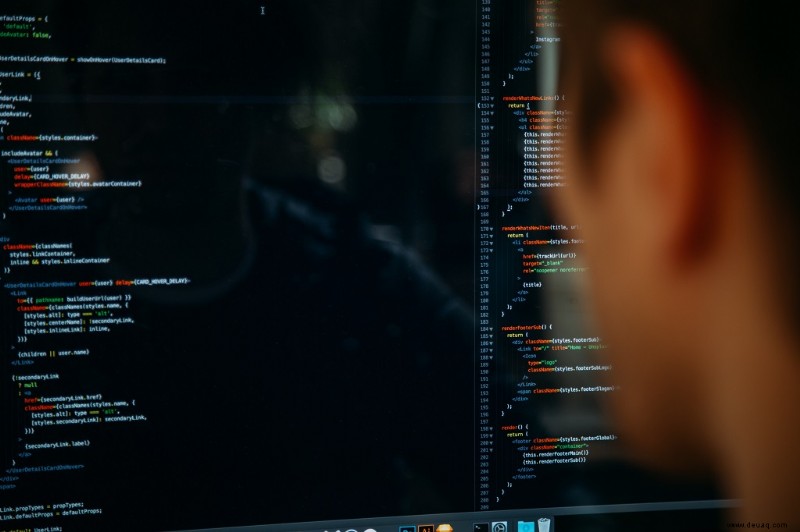
„No Route to Host“ bezeichnet ein Netzwerkproblem, das normalerweise auftritt, wenn der Server oder Host nicht antwortet. Dies kann aufgrund von Netzwerkproblemen oder einer ungeeigneten Einrichtung geschehen.
In diesem Artikel behandeln wir, wie Sie Probleme mit Ihrem Netzwerk beheben und beheben können.
Sind Ihre Netzwerkeinstellungen korrekt?
Bevor wir uns die spezifischeren Ursachen für dieses Problem ansehen, vergewissern Sie sich, dass Ihre Netzwerkeinstellungen korrekt sind. Können Sie sich mit dem Internet verbinden? Ist Ihr DNS richtig konfiguriert?
- Lassen Sie uns damit beginnen, diesen Befehl auszuführen, um es herauszufinden:systemd-resolve –status

- Wenn Sie dort DNS-Probleme entdecken, kehren Sie zu Ihrer Netzwerkkonfiguration zurück und wiederholen Sie sie, falls erforderlich. Wenn Sie ein Standardnetzwerk mit einer dynamischen IP verwenden, sollten die DNS-Nummern automatisch aktualisiert werden.
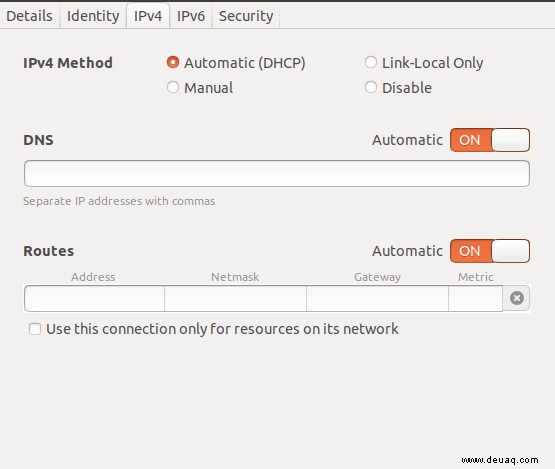
- Um Ihr DNS manuell zu konfigurieren, gehen Sie zu Network Manager und geben Sie die IP-Adresse manuell auf der Registerkarte IPv4 ein.
- Wenn Ihre Linux-Distribution keinen grafischen Desktop hat, gehen Sie zu „/etc/systemd/resolved.conf“, suchen Sie die DNS-Zeile und ändern Sie die Nummern mit den Nummern des gewünschten DNS und nehmen Sie andere Konfigurationen vor, wenn Sie möchten müssen.
- Auch wenn Sie eine statische IP eingerichtet haben, möchten Sie vielleicht zu einer dynamischen IP zurückkehren und Ihr Netzwerk die Verbindungsinformationen über DHCP abrufen lassen.
Vergessen Sie nicht, Ihren Computer neu zu starten, bevor Sie erneut versuchen, eine Verbindung zum Host herzustellen. Wenn Sie immer noch „No Route to Host“ erhalten, lesen Sie weiter.
Ist der Host-Server online?
Der nächste Schritt besteht darin, zu überprüfen, ob der Host, zu dem Sie eine Verbindung herstellen möchten, tatsächlich online ist. Schließlich ist eine der häufigsten Ursachen für den Fehler, dass der Dienst aufgrund einer Wartung oder eines anderen Problems nicht ausgeführt wird.
Wenn der Dienst nicht online ist, überprüfen Sie, ob der Host online ist. Manchmal wurde der Dienst angehalten oder nicht gestartet, auch wenn mit dem Server selbst nichts falsch ist.
- Führen Sie mit systemd den folgenden Befehl aus:sudo systemctl status servicename
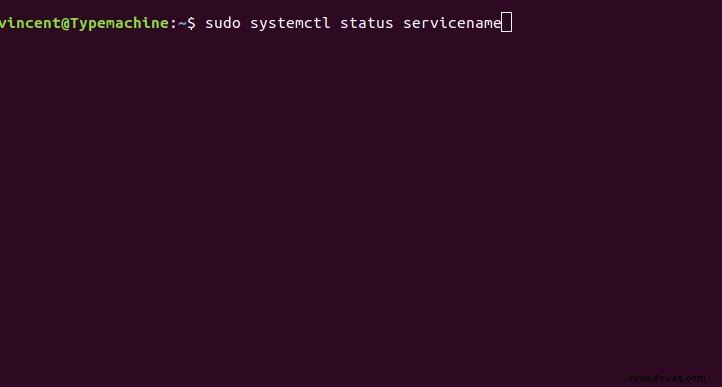
Wenn der Dienst ausgeführt wird, müssen Sie nach einer anderen Ursache suchen.
Verbinden Sie sich mit dem richtigen Port?
Überprüfen Sie alle Unterlagen, die der Gastgeber möglicherweise bereitgestellt hat. Es ist eine gängige Praxis für Servermanager, Ports zu sperren, die nicht verwendet werden, um die Serversicherheit zu verbessern. Angreifer verwenden häufig gemeinsame Ports, um auf Linux-Dienste abzuzielen.
Wenn Sie versuchen, eine Verbindung zu Ihrem eigenen Server herzustellen, können Sie den Dienst auf den richtigen Port zurückverfolgen. Dazu müssen Sie ein Sicherheitstool installieren, das Ihnen helfen kann, offene Ports zu sehen – NMAP.
Hier sind die Befehle zum Installieren von NMAP über verschiedene Linux-Distributionen hinweg:
CentOS: yum installiere nmap
Debian: apt-get installiere nmap
Ubuntu: sudo apt-get install nmap
Überprüfen Sie nach der Installation von NMAP mit dem folgenden Befehl, ob offene Ports angezeigt werden:sudo nmap -sS target-server-ip
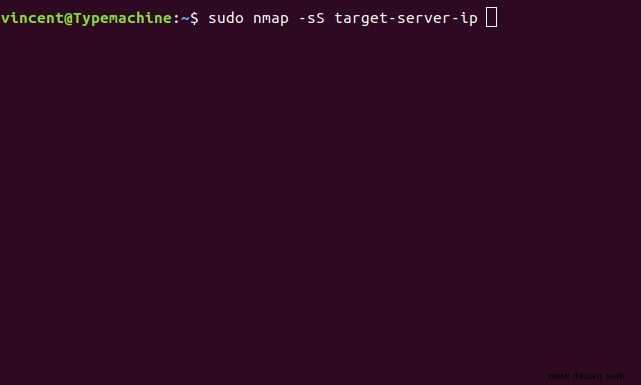
Wenn Sie keinen direkten Zugriff auf den Server haben, müssen Sie sich an den Host wenden. Aber bevor Sie das tun, werfen Sie einen Blick auf einige der anderen möglichen Ursachen für den Fehler „No Route to Host“ in Linux.
Ist der Hostname richtig?
Sie erhalten möglicherweise auch den Fehler „Keine Route zum Host“, wenn Ihr Computer und der Server, mit dem Sie eine Verbindung herstellen möchten, unterschiedliche Hostnamen verwenden. Beide Maschinen sollten so konfiguriert werden, dass sie sich miteinander verbinden.
Abgesehen von der üblichen Host-Konfiguration sollten Sie auf die Dateien hosts.deny und hosts.allow in „/etc“ achten. Wenn Sie versuchen, sich mit einem neuen Server zu verbinden, vergewissern Sie sich, dass Sie den richtigen Hostnamen des Servers eingeben.
Blockiert iptables die Verbindung?
iptables ist ziemlich nützlich, wenn Sie die Linux-Kernel-Firewall-Tabellen konfigurieren möchten. Die volle Kontrolle über den eingehenden und ausgehenden Datenverkehr Ihres Computers ist großartig.
Aber durch einen einfachen Konfigurationsfehler könnte iptables die Verbindung zu dem Port blockieren, den Sie erreichen möchten, und den Fehler „No Route to Host“ verursachen.
- Drucken Sie zuerst eine Liste Ihrer iptables und ihrer Verbindungen aus, indem Sie sudo iptables -L eingeben und Enter drücken .
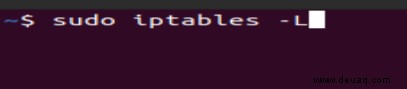
- Um zu überprüfen, ob iptables schuld ist, führen Sie den folgenden Befehl aus:sudo iptables -S . Auf diese Weise können Sie sehen, ob die von Ihnen festgelegten iptables-Regeln die Verbindung blockieren. Möglicherweise müssen Sie der standardmäßigen INPUT-Kette eine Akzeptanzregel hinzufügen.

- Um die Firewall-Regeln für eine externe Firewall zu löschen, können Sie diesen Befehl verwenden:sudo iptables -F
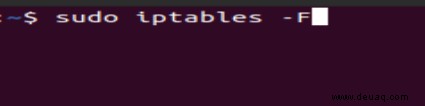
Abschlussgedanken
Wie Sie sehen können, kann es eine Weile dauern, bis Sie dem Fehler „No Route to Host“ auf den Grund gehen, aber die obigen Schritte sollten Ihnen helfen. Auch wenn es wie ein komplexes Problem aussieht, ist es oft das Ergebnis widersprüchlicher Konfigurationen oder einfacher Netzwerkprobleme.
Sind Sie auf andere mögliche Ursachen und Lösungen für diesen Fehler gestoßen? Schreiben Sie uns einen Kommentar und erzählen Sie uns davon.